5.1. План и оплата¶
На странице План и оплата вы можете управлять подпиской на сервис Boro и оповещениями аккаунта. Также вы можете пополнять баланс банковской картой или через аккаунт PayPal и отслеживать историю изменения баланса.
Как работает система оплаты¶
Система оплаты сервиса основана на принципе авансовых платежей. Пользователь перечисляет средства удобным ему способом, например через PayPal, с помощью банковской карты или переводом по счету. Чтобы получить информацию о других доступных способах оплаты, обратитесь в отдел продаж Elecard.
Внимание
Если вы используете проект совместно с другими пользователями, оплата через PayPal или оплата картой должна производиться только из аккаунта владельца проекта!
Как только средства поступили на баланс владельца проекта, сервис становится активным, и вы можете запускать зонды и производить анализ потоков. Списание средств происходит ежедневно равными долями в соответствии с выбранным планом (количеством потоков). В зависимости от типа сервиса и режима анализа в одной задаче может анализироваться как один, так и несколько потоков. Это, соответственно, влияет на расходование лицензий в рамках выбранного плана. Подробную информацию см. в разделе Изменение количества потоков.
Вы можете изменять план: добавлять в него потоки или, наоборот, снижать их количество. При этом если вы сначала увеличили число потоков, а потом вернулись к первоначальному количеству в течение дня, списание произойдет согласно плану с бо́льшим числом потоков.
Если баланс стал нулевым, и произошла приостановка сервиса, конфигурация зондов сохраняется на сервере. Не останавливайте и не перезапускайте зонды. После пополнения баланса они автоматически возобновят работу с конфигурацией задач, сохраненной в момент отключения.
Необходимо периодически пополнять баланс счета, чтобы не допустить приостановку сервиса. Система уведомит вас по email о необходимости пополнения баланса за несколько дней. Чтобы не заботиться об оплате сервиса, можно произвести оплату на несколько месяцев вперед или подключить автоматическое пополнение.
Изменение количества потоков¶
В разделе Текущий план представлена информация о действующей подписке на сервис Boro: количество потоков, суммы ежемесячного и ежедневного платежа. Информация о балансе аккаунта отображается в правой верхней части страницы, где также указывается дата следующего платежа, рассчитанная в соответствии с текущим планом Boro.
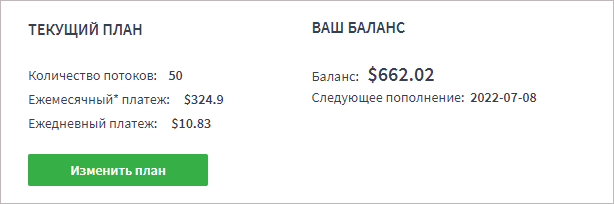
Политика расчета потоков различается для разных типов сервисов:
IPTV- и SRT-сервисы: каждая программа в каждом транспортном потоке создает один поток данных на сервер.
- OTT-сервисы в режиме анализа всех альтернатив медиаданных:
HLS: каждый вариант потока (Variant Stream) создает один поток данных.
DASH: каждое представление видео потока (Video Representation) создает один поток данных.
OTT-сервисы в режиме анализа «плеер»: один OTT-сервис создает один поток данных. (В режиме «плеера» анализируется поток с наибольшим битрейтом, который позволяет закачивать сеть в текущий момент времени, как в HLS-медиаплеере).
Необходимо учитывать тип сервиса при выборе плана:
IPTV- и SRT-сервисы
«Каждая программа в каждом транспортном потоке создает один поток данных на сервер.»
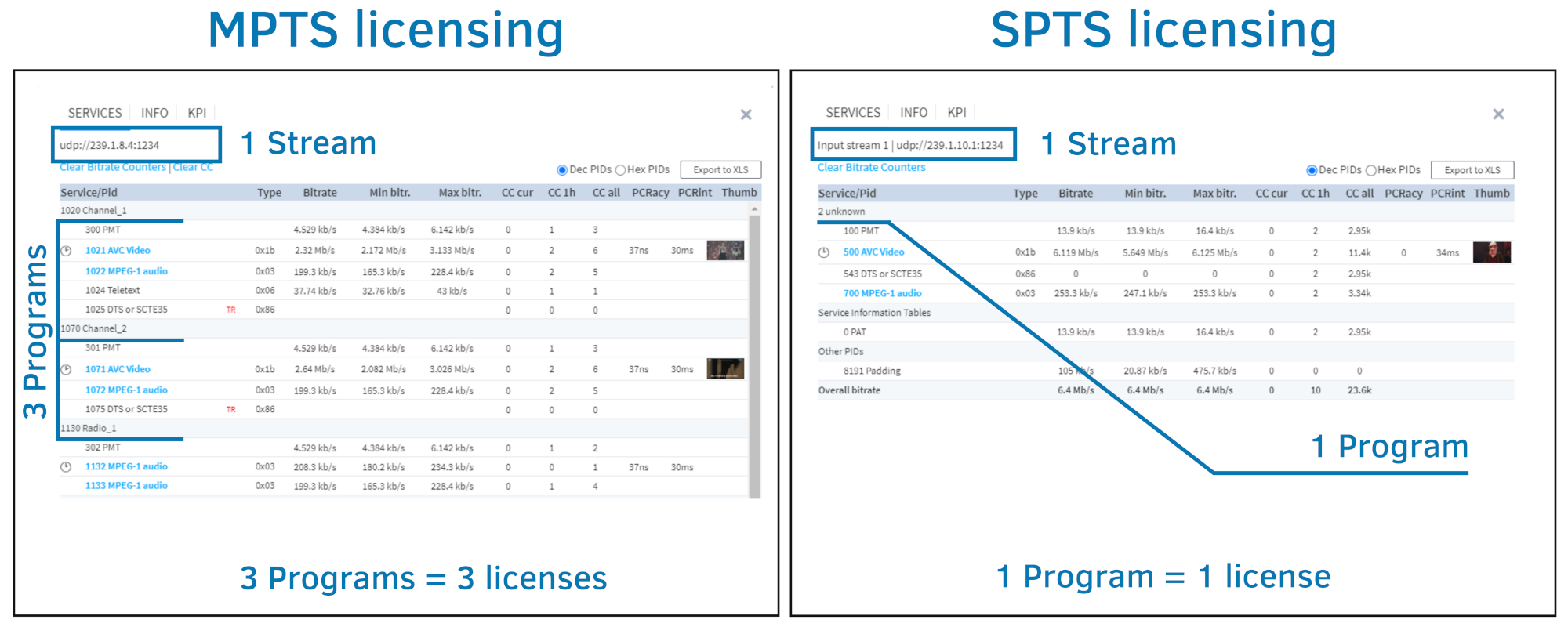
В примере выше приведены PSI-таблицы SPTS- и MPTS-потоков. SPTS-поток имеет одну программу и, соответственно, для мониторинга такого потока потребуется одна лицензия.
В свою очередь, MPTS-поток имеет в своем составе две телевизионных и одну радиопрограмму. Несмотря на то, что радиопрограмма не содержит видео, для мониторинга такого MPTS потребуется три лицензии.
HLS-сервисы
- «В режиме анализа всех альтернатив медиаданных: каждый вариант потока (Variant Stream) создает один поток данных.»- «В режиме анализа «плеер»: анализ сервиса создает один поток данных.»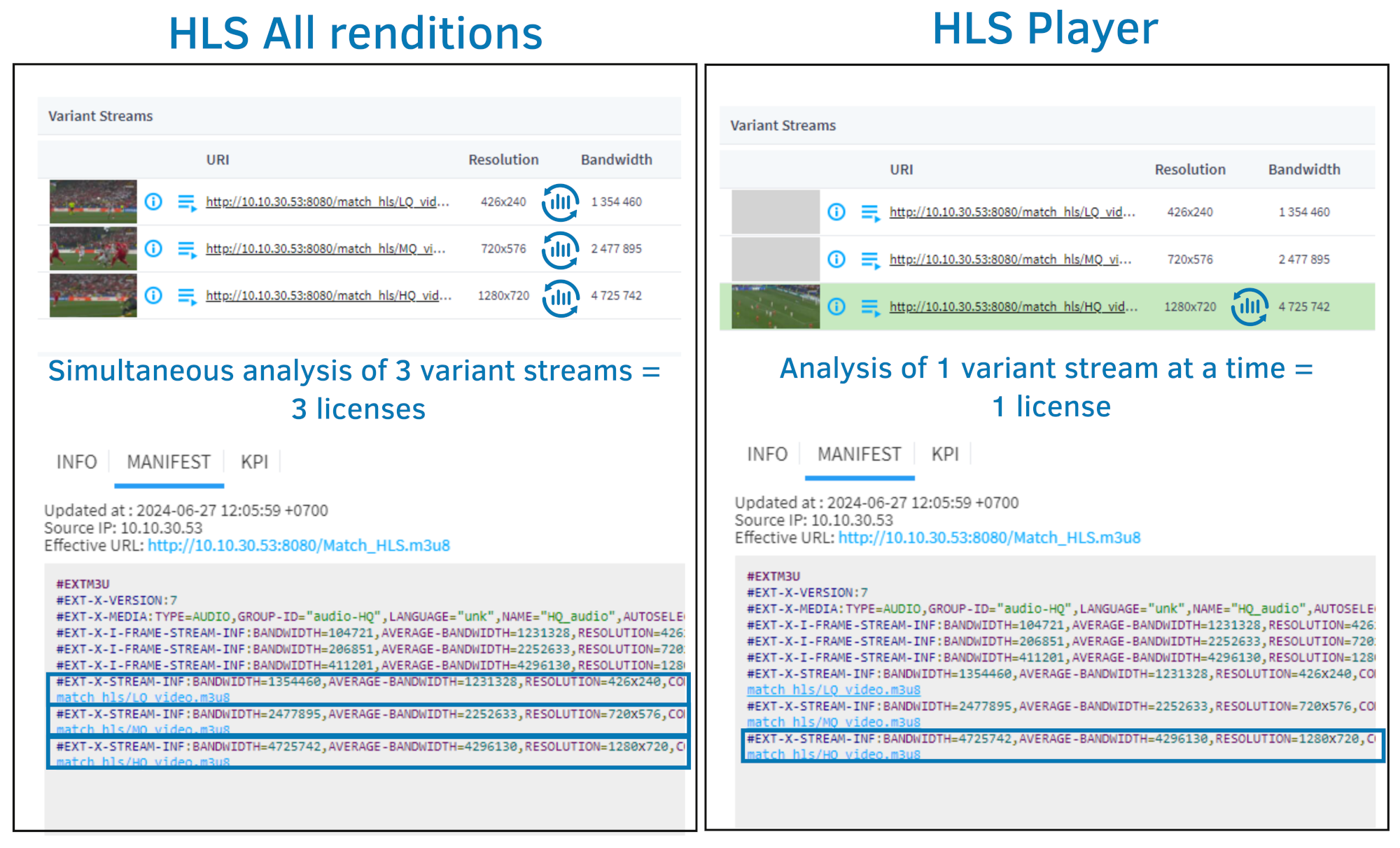
Для анализа HLS-сервисов может применяться два режима работы зонда и, в зависимости от выбранного режима, число требуемых лицензий будет разным. В режиме «плеера» анализируется поток с наибольшим битрейтом, который позволяет закачивать сеть в текущий момент времени, как в медиаплеере. Так как единовременно будет анализироваться только один вариант потока (Variant Stream), потребуется только одна лицензия.
В свою очередь, в режиме анализа всех альтернатив медиаданных потребуется столько лицензий, сколько заявлено вариантов потока (теги #EXT-X-STREAM-INF) в мастер-плейлисте. Зонд будет создавать подзадачи для анализа каждого варианта потока. В примере выше мастер-плейлист содержит три варианта потока, и в случае анализа всех альтернатив медиаданных это потребует три лицензии.
DASH-сервисы
- «В режиме анализа всех альтернатив медиаданных: каждое представление видео потока (Video Representation) создает один поток данных.»- «В режиме анализа «плеер»: анализ сервиса создает один поток данных.»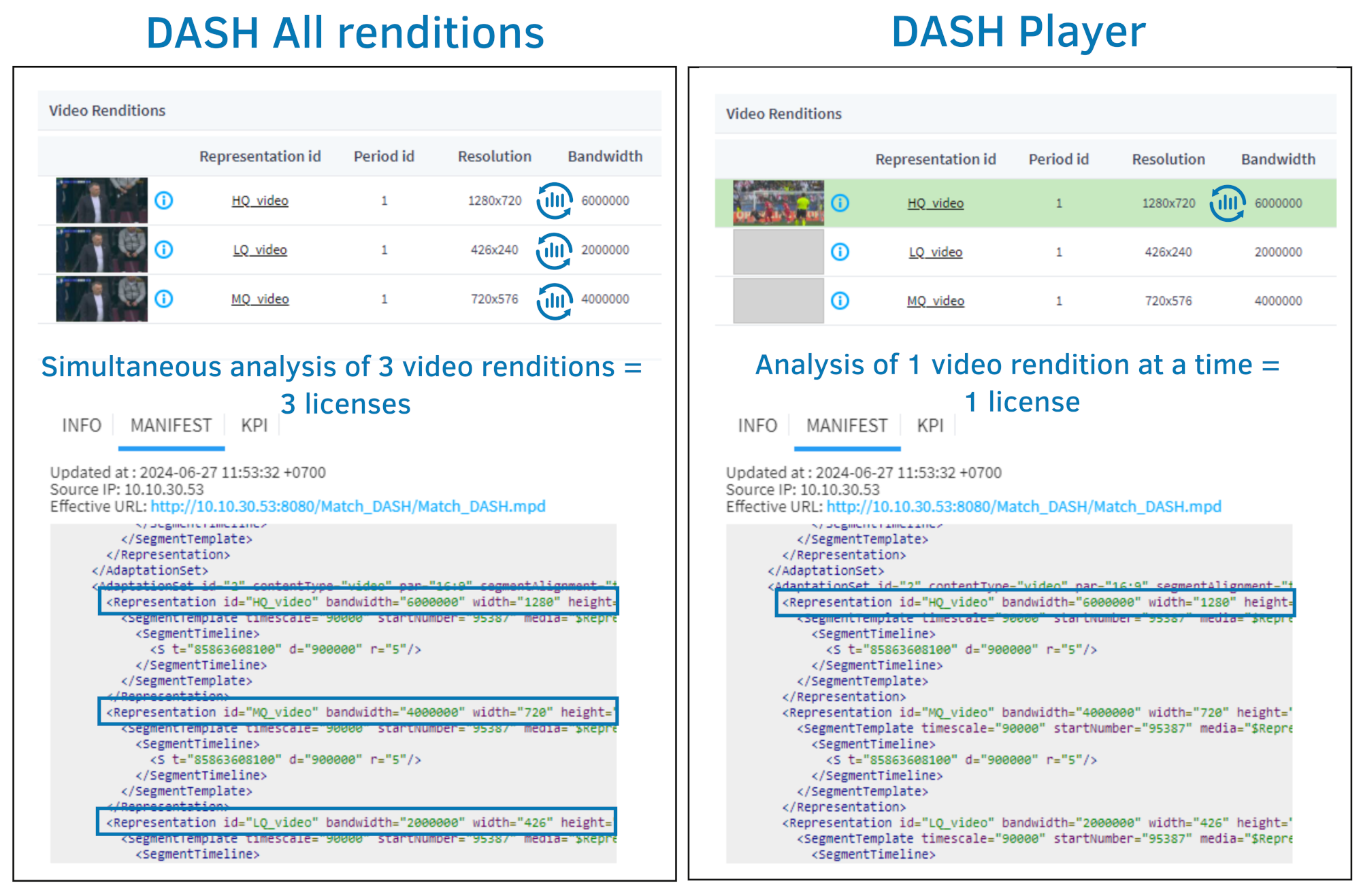
Для анализа DASH-сервисов может применяться два режима работы зонда и, в зависимости от выбранного режима, число требуемых лицензий будет разным. В режиме «плеера» анализируется поток с наибольшим битрейтом, который позволяет закачивать сеть в текущий момент времени, как в медиаплеере. Так как единовременно будет анализироваться только одно представление видео потока (Video Representation), потребуется только одна лицензия.
В свою очередь, в режиме анализа всех альтернатив медиаданных потребуется столько лицензий, сколько заявлено представлений видео потока (AdaptationSet-ы с contentType=»video») в манифесте. Зонд будет создавать подзадачи для анализа каждого представления видео потока. В примере выше манифест содержит три представления видео потока, и в случае анализа всех альтернатив медиаданных это потребует три лицензии.
Для изменения текущего плана нажмите на кнопку Изменить план и укажите нужное количество потоков, суммы ежедневных и ежемесячных платежей по новому плану будут автоматически подсчитаны. Сохраните изменения.
Внимание
Выставление счета на оплату¶
В разделе Счет на оплату вы можете сформировать счет на оплату сервиса Boro межбанковским переводом. Для расчета введите необходимое число потоков и укажите длительность использования сервиса в месяцах. Сумма платежа появится справа: для наглядности рассчитывается как ежедневный, так и ежемесячный платеж. Нажмите на кнопку Получить счет.
Примечание
Суммы на странице рассчитываются в долларах США. Если при регистрации в системе вы выбрали Российскую Федерацию в качестве страны, в счете будут указаны российский банк и сумма в рублях, пересчитанная по курсу ЦБ РФ (на день выставления счета).
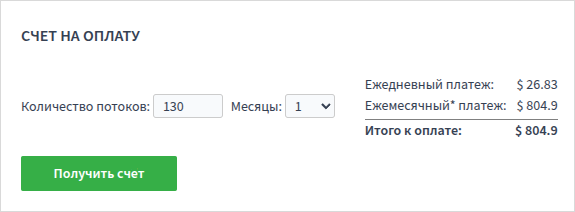
Система не сможет сгенерировать счет, если вы указали не все данные пользователя при регистрации в сервисе Boro. В этом случае под кнопкой Получить счет появится соответствующее предупреждение, а сама кнопка станет неактивной. Перейдите на страницу Мой профиль, кликнув на вкладку слева вверху, и введите недостающие данные в разделе Изменить данные пользователя. Обязательные поля отмечены красной звездочкой. Если необходимо, укажите ИНН в поле VAT номер. Предоставьте права на обработку персональных данных, отметив соответствующий чекбокс, и нажмите на кнопку Применить.
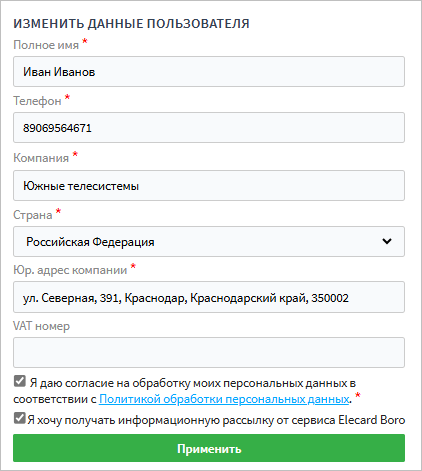
Вернитесь на страницу План и оплата, убедитесь, что задано нужное количество потоков и месяцев, нажмите на кнопку Получить счет. Счет будет сгенерирован в формате PDF и загружен на ваше устройство.
Примечание
Генерировать счет можно один раз в три минуты.
Оплата¶
В блоке Оплата вы можете совершить платеж на произвольную 1 сумму или настроить автоматическое пополнение баланса в соответствии с выбранным планом. Внести платеж вы можете через аккаунт PayPal или кредитной/дебетовой картой. В интерфейсе могут отображаться дополнительные способы оплаты, которые предусмотрены системой PayPal в вашем регионе.
Разовый платеж¶
Для однократного пополнения баланса аккаунта перейдите во вкладку Разовый платеж. Укажите сумму платежа и выберите подходящий способ оплаты: платеж с использованием аккаунта PayPal или платеж дебетовой/кредитной картой:
Укажите сумму 1 платежа.
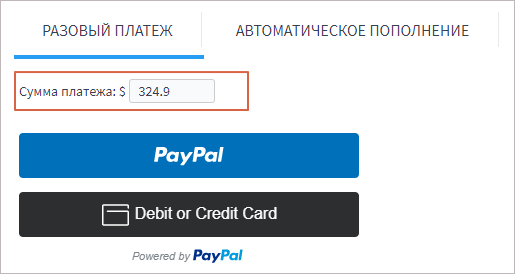
- Для платежа с использованием аккаунта PayPal: Нажмите на кнопку PayPal и войдите в аккаунт. Выберите из списка или добавьте новый источник платежа.Для платежа дебетовой или кредитной картой: Нажмите на кнопку Debit or Credit Card. В открывшемся окне укажите платежные данные: номер карты, срок её действия, код безопасности, имя и фамилию владельца карты, а также почтовые данные и номер телефона.
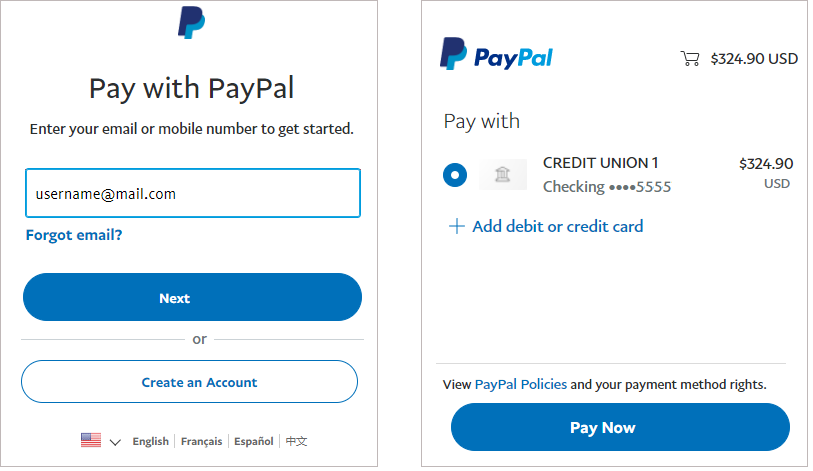
Нажмите на кнопку Pay Now для совершения оплаты. После обработки платежа вам будет направлено письмо, подтверждающее оплату. Также информация о пополнении баланса отобразится в разделе История изменения баланса.
- 1(1,2)
Минимальная сумма платежа при первом пополнении баланса составляет $175, для последующих пополнений — $10. Для уточнения актуальных ограничений на сумму минимального разового платежа обратитесь в техническую поддержку.
Автоматическое пополнение¶
Автоматическое пополнение позволяет упростить процесс оплаты сервиса. Для активации автоматического списания достаточно внести сведения о источнике платежей только один раз, и далее пополнение баланса будет производиться без участия пользователя. Автоматическое пополнение работает по следующим правилам:
Средства с выбранного источника платежей будут списываться каждые 30 дней, в размере, необходимом для оплаты выбранного на момент подключения подписки числа потоков;
Первое списание происходит в момент подключения автоматического пополнения. Необходимо проверить баланс источника средств перед подключением подписки;
При изменении числа потоков, подписка на автоматическое пополнение баланса отключается. При необходимости вы можете подключить автоматическое пополнение на новую сумму платежа;
Если вы отключаете и затем заново подключаете подписку (например, при смене плана подписки или числа потоков), средства с источника будут списаны в момент подключения;
Пользователь самостоятельно отключает автоматическое пополнение в произвольный момент.
Чтобы автоматизировать внесение платежей, перейдите во вкладку Автоматическое Пополнение:
Выберите подходящий план оплаты. Для удобства система Boro может отправлять напоминания о предстоящем списании за 3 дня до следующего платежа. Чтобы получать такие напоминания, включите опцию Напоминать о предстоящем списании 2.
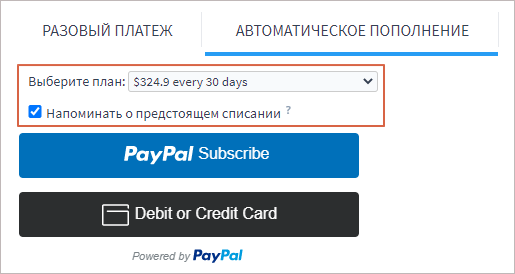
- Для автопополнения с использованием аккаунта PayPal: Нажмите на кнопку PayPal Subscribe и войдите в аккаунт. Выберите из списка или добавьте новый источник платежа и нажмите Continue. Проверьте контактные и платежные данные и нажмите Agree & Subscribe для совершения оплаты.Для автопополнения дебетовой или кредитной картой: Нажмите на кнопку Debit or Credit Card. В открывшемся окне укажите платежные данные: номер карты, срок её действия, код безопасности, имя и фамилию владельца карты, а также почтовые данные и номер телефона. Укажите, желаете ли вы создать PayPal аккаунт и нажмите на кнопку Agree & Subscribe для совершения оплаты.
После обработки платежа вам будет направлено письмо, подтверждающее оплату, информация о пополнении баланса также отобразится в разделе История изменения баланса.
- 2
Напоминание о первом списании после подключения автоматического пополнения будет отправлено даже при выключенной настройке.
Отмена автопополнения¶
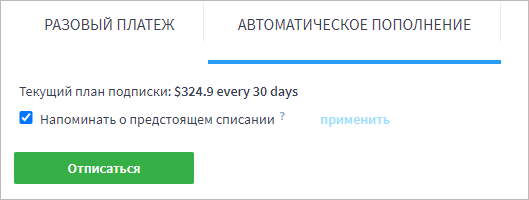
Примечание
Автоматическое пополнение баланса также отключается при изменении плана Boro.
Оповещения аккаунта¶
В разделе Оповещения аккаунта вы можете указать пользователей, которые будут получать письма о состоянии вашего аккаунта. К уведомлениям о состоянии аккаунта относятся письма о недостатке/пополнении баланса, подключении/отключении автопополнения и пр.
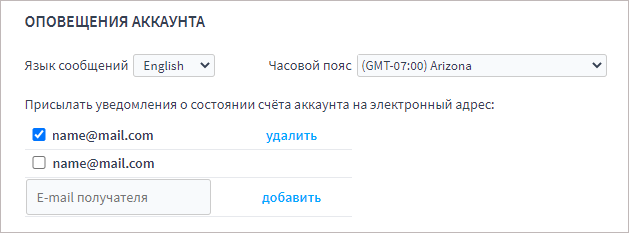
В разделе отображается список пользователей, которым вы ранее предоставили общий доступ к своим проектам. Если в списке нет необходимого получателя, укажите в поле Email адрес зарегистрированного на сервисе пользователя и нажмите на кнопку Добавить. По умолчанию система присылает уведомления только создателю проекта. Отметьте в списке необходимых получателей и нажмите на кнопку Сохранить.
Примечание
Настроить отправку уведомлений можно только для зарегистрированных пользователей.
История изменения баланса¶
История изменения баланса представлена в виде таблицы, которая содержит список всех операций списания и пополнения для аккаунта пользователя. Для каждой операции отображается ее дата, сумма и остаток на балансе. Вы можете скачать чек по выбранной операции, нажав на кнопку Скачать в колонке Чек (кнопка скачивания доступна, только когда необходимые поля с описанием пользователя заполнены).
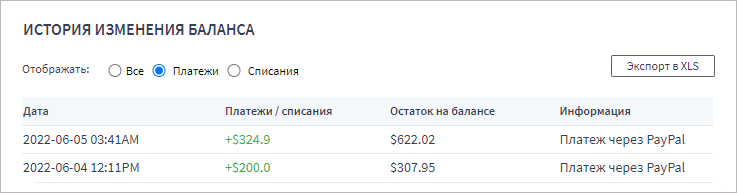
Чтобы просмотреть определенный тип операции, в строке Отображать укажите нужный тип операции: все операции, только платежи или только списания. Сформированный отчет можно выгрузить в XLS-файл, для этого нажмите на кнопку Экспорт в XLS, укажите период отчета и нажмите на кнопку Выгрузить и сохранить. В зависимости от того, какой тип операции выбран для отображения, отчет будет содержать все операции или операции только одного типа. Чтобы экспортировать отчет за весь период использования сервиса, оставьте поля ввода дат пустыми и нажмите на кнопку выгрузки.